CATIA二次开发-工程图助手(一)
2016-11-27 by:CAE仿真在线 来源:互联网
1.1 3D属性编辑
该功能用于修改零件号,向装配和零件中插入自定义属性。用户在使用该功能时,打开【3D属性编辑】窗体,在工程图中选择要设定的装配或者零件,然后在窗体界面中设定属性信息,完成参数设定。(3D属性与图框、标题栏、明细表相关,需要客户提供属性列表)下图中的零件号和下面的自定义属性是通过程序添加的。
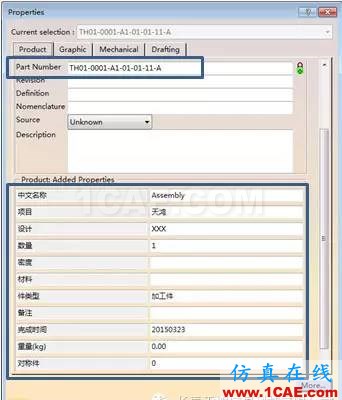
1.2 重量计算
该功能用于计算所有装配和零件的重量。用户在点选该功能后,自动计算当前装配下所有零件的重量,并对没个装配下的零件重量求和,赋值给装配,作为当前装配的重量。下图中的重量信息是通过程序批量进行计算并更新的数据。

1.3 图框操作
该功能用于在图纸中创建图框和标题栏。用户在使用该功能时,打开【图框标题栏】窗体,可以选择图框和标题栏的创建删除操作,程序自动在工程图的背景视图中按照标准绘制图框和标题栏,并将视图对应的3D数据添加到图框和标题栏中。(需要用户提供图框和标题栏的详细样式)
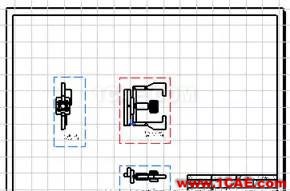
1.4 更改历史
该功能用于在图纸中的指定位置创建更改历史记录。用户在使用该功能时,打开【更改历史】窗体,在窗体中设定当前要追加的更改记录信息,程序自动在工程图的指定位置创建更改历史记录信息,并自动添加当前记录的创建时间。(需要用户提供更高历史样式和在工程图中的创建位置)

1.5 技术要求设定
该功能用于设置常用的技术要求内容。用户在使用该功能时,打开【技术要求设定】窗体,在窗体中可以实现编辑新技术要求记录,以及修改和删除原有记录。
1.6 技术要求
该功能用于向工程图中插入技术要求。用户在使用该功能时,打开【技术要求】窗体,在窗体中可以选择已经在【技术要求设定】中设置好的记录,也可以对这些记录的内容进行修改,程序自动将设定好的记录插入到工程图的指定位置。

1.7 明细表
该功能用于在工程图指定位置插入明细表。用户在使用该功能时,打开【明细表】窗体,在窗体中通过初始化功能获取当前视图关联的3D数据信息,并显示在窗体中的列表中,用户可以在窗体中调整列表中记录的上下位置,也可以设定明细栏的分列操作,用户可以创建或删除明细表操作,程序自动在工程图的指定位置添加设定好的明细表,并在当前视图中创建与明细表中每行数据相对应的球标,球标的箭头指向视图中对应零件的位置处。(需要用户提供明细表详细样式和球标样式)
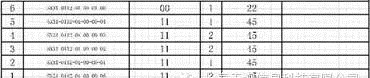
1.8 球标移动
该功能用于将当前视图的球标移动到其他视图中。用户在使用该功能时,打开【球标移动】窗体,在窗体中点选相应的列表框,然后在工程图中选择球标和目标视图,程序自动将球标移动到目标视图中,并使球标箭头指到对应零件的位置处。
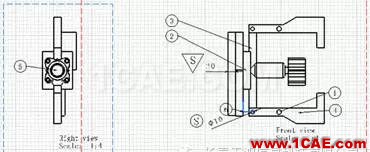

相关标签搜索:CATIA二次开发-工程图助手(一) Catia设计培训 Catia培训课程 Catia汽车设计 Catia在线视频 Catia学习教程 Catia软件教程 Catia资料下载 Fluent、CFX流体分析 HFSS电磁分析 Ansys培训 Abaqus培训 Autoform培训






